Подесите аудио баланс за леви и десни канал у оперативном систему Виндовс 11/10
Можда сте искусили неуравнотежен звук док слушате музику, посебно ако користите слушалице или слушалице. То значи да је једна страна слушалица гласнија од друге, што доводи до изобличења и непријатног звучног ефекта .
Само због неуравнотеженог аудио ефекта, то не значи увек да је ваш аудио уређај оштећен или покварен. Могуће је да је леви или десни аудио канал био неуравнотежен што је довело до овог проблема. У овом чланку смо објаснили две једноставне методе које ће вам помоћи да промените баланс звука за леви и десни канал на рачунару са оперативним системом Виндовс 11 или Виндовс 10.
Промените аудио баланс(Change Audio Balance) за леви(Left) и десни(Right) канал
Ево два метода помоћу којих можете променити баланс звука за леви и десни канал на рачунару са оперативним системом Виндовс 11/10:
- Коришћење Виндовс поставки
- Преко контролне табле
Погледајмо детаљно обе методе:
1] Промените баланс звука и звука(Change Sound Audio Balance) преко подешавања оперативног система Виндовс(Windows Settings)
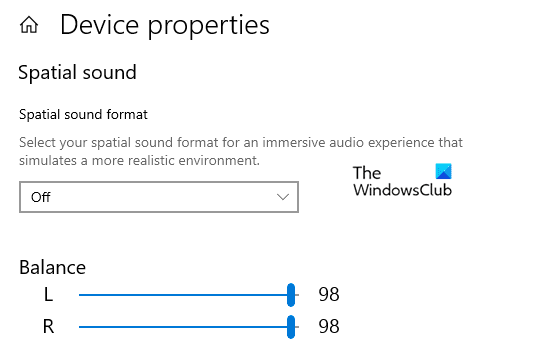
- Притисните Win+I пречицу на тастатури да бисте отворили Виндовс подешавања(open the Windows Settings) .
- Изаберите категорију Систем(System) , а затим кликните на картицу Звук(Sound) .
- Идите на десну страну и изаберите свој излазни уређај помоћу падајућег менија за који желите да промените аудио баланс.
- Затим кликните на везу Својства уређаја .(Device properties)
- У одељку Баланс(Balance ) видећете два клизача за леви и десни канал.
- Сада превуците ове клизаче да бисте прилагодили аудио баланс у складу са тим за леви и десни канал.
У оперативном систему Виндовс 11(Windows 11) , видећете подешавања овде:
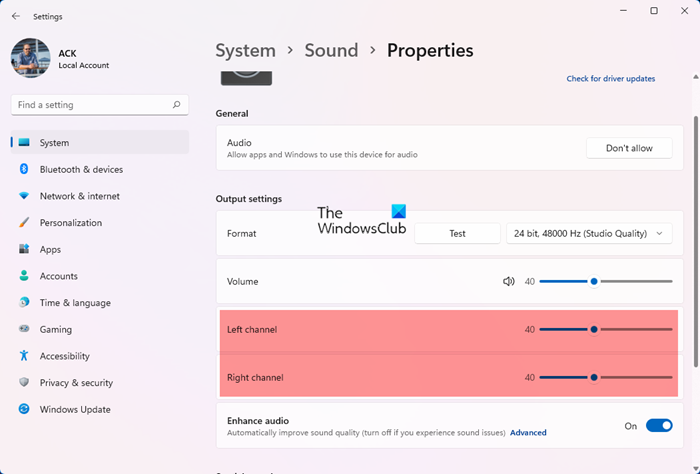
- Отворите Подешавања.
- Идите на System > Sound.
- У оквиру Излаз кликните на Звучници.
- Кликните на Напредно (Advanced ) у одељку Енханце аудио .(Enhance audio )
- Кликните Levels > Balance.
- Затим користите клизач да промените нивое левог и десног канала(Left and Right channels) .
- Кликните на Ок.
- Кликните Apply > Ok.
Када завршите кораке, затворите прозор Подешавања(Settings) и проверите да ли ваш аудио уређај ради исправно.
2] Промените аудио баланс звука(Change Sound Audio Balance) преко контролне табле(Control Panel)
Такође можете да промените аудио баланс звука за леви и десни канал помоћу контролне табле(Control Panel) .
Да бисте започели, прво отворите контролну таблу(open the Control Panel) .
Идите у горњи десни угао прозора и промените Виев би(View by) са Категорија(Category) на Велике иконе или Мале иконе.
Са листе свих ставки контролне табле(All Control Panel Items) изаберите опцију Звук .(Sound)
Кликните десним тастером миша на свој аудио излазни уређај и изаберите Својства(Properties) .

У прозору Својства идите на картицу (Properties)Нивои(Levels) , а затим кликните на дугме Баланс(Balance) .

Овде ћете имати два клизача за леви и десни канал.
Подесите аудио баланс према вашим потребама, а затим кликните на дугме ОК(OK) да бисте сачували промене.
Јавите нам ако сматрате да је овај чланак користан.
Related posts
Нема звука на рачунару; Звук недостаје или не ради на Виндовс 11/10
Звук и звук не раде након ажурирања у оперативном систему Виндовс 11/10
Како поставити аудио уређај као подразумевани у оперативном систему Виндовс 11/10
Решите проблеме и проблеме са звуком и звуком у оперативном систему Виндовс 11/10
Долби Атмос не ради на рачунару са оперативним системом Виндовс 11/10
Како променити подразумевани аудио излазни уређај за наратор у оперативном систему Виндовс 11/10
Слушалице не раде или су откривене у Виндовс 11/10 Фик
Поправите звук пуцкетања или пуцања звука у оперативном систему Виндовс 11/10
Како поправити Ецхо у слушалицама у оперативном систему Виндовс 11/10
Најбољи бесплатни МКВ у МП4 претварач за Виндовс 11/10 ПЦ
Најбољи бесплатни АВИ у МП4 конвертор за Виндовс 11/10 ПЦ
Нема звука у апликацији Видео Едитор у оперативном систему Виндовс 11/10
Подесите свој монитор за бољу резолуцију екрана у оперативном систему Виндовс 11/10
Бесплатне апликације за појачавање звука и јачине звука за рачунар са оперативним системом Виндовс 11/10
Како направити видео презентацију са аудио нарацијом у оперативном систему Виндовс 11/10
У оперативном систему Виндовс 11/10 откривен је генерички аудио драјвер
Дисцорд Сцреен Схаре Аудио не ради на Виндовс 11/10
Преузмите и поново инсталирајте Реалтек Аудио Манагер на Виндовс 11/10
Грешка у систему „Ниједан аудио излазни уређај није инсталиран“ у оперативном систему Виндовс 11/10
Аудацити: Бесплатни дигитални аудио уређивач и снимач за Виндовс 11/10
